| > 特集 | 2003年8月19日 10:00 PM 更新 | ||
|
|
|||
高速で快適なワイヤレスPCライフを実現する(3/4)
ふたたび「Air Navigator」が「エアステーション設定」にチェックが入った状態で起動するが、その前にパソコンとAirStationを接続しよう。接続が確認されたら、「実行」をクリックして本体を設定しよう。設定はInternet Explorerなどのインターネットブラウザを使用する。
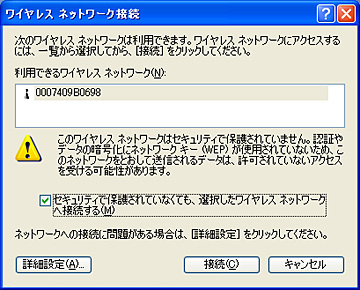
タスクバーのアイコンをクリックして無線LANネットワークに接続する
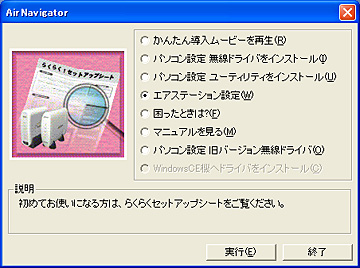
PCを再起動すると、自動的に「Air Navigator」が起動する。「エアステーション設定」にチェックが入っているので、そのまま「実行」をクリックする
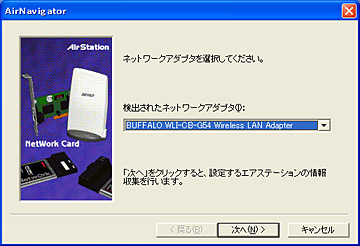
使用するネットワークアダプタを選択する。通常WLI-CB-G54が選択された状態になっているはずだ
インターネットブラウザが自動的に起動し、ユーザー名とパスワードを入力する画面が表示される。ここで初期設定であるユーザー名「root」を入力し、パスワードは空欄のままで「OK」をクリックする。初期状態ではパスワードはかかっていないが、、安全のため後で設定しておこう。

セットアップの最後にAirStationを検索、情報収集が行われる
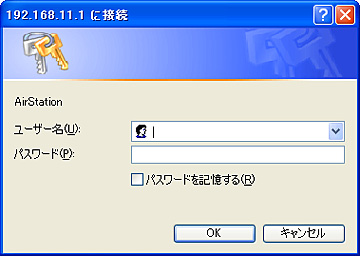
本体の設定の際にはユーザー名とパスワードの入力が必要だ
ルータ部分には充実したセキュリティ機能を用意
本体の設定は、まず「かんたん設定」で接続先のWAN情報を設定する。設定項目はわかりやすくなっており、必要な情報をあらかじめ用意しておけば迷うことはない。ここでWANおよびLANの設定を行えば、有線、無線ともにインターネットに接続可能となる。
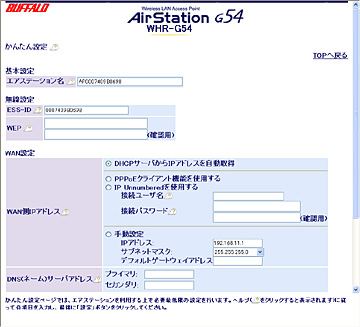
まずはインターネットに接続するための設定を行う
AirStation WHR-G54の無線LANでのデータ通信は、一般的なIEEE802.11g規格の製品よりも実は高速だ。
これは「フレームバースト」という機能が採用されており、通常は一定時間をおいて送信されるパケットを、一度に最大6個送信することで高速化を実現している。この機能は無線LANアクセスポイントと無線LANカードの両方が対応している必要があるが、メルコの「AirStation G54」シリーズではドライバをアップデートすることでこの機能に対応する(無償)。
メルコの発表によると、フレームバーストを使用することで通常よりも10%から20%以上の転送速度高速化が期待できる。具体的には、WBR-G54では21.2Mbps(通常転送)が23.5Mbpsへと約10%高速化し、WHR-G54では23.3Mbps(通常転送)から28.2Mbpsへと約21%高速化されるとのことだ。
さてこれだけでインターネットに接続できるようになるが、無線LANはセキュリティをしっかりしていないと第三者に悪用される可能性がある。無線LANのセキュリティにはMACアドレスを指定したり、WEPによってデータを暗号化することでセキュリティを強化できる。環境に合わせて設定しておこう。
また、本体のESS-IDを知らないと無線LANを見つけられない「Any接続拒否機能」も装備されている。
[吉澤亨史, ITmedia ]
Copyright © ITmedia, Inc. All Rights Reserved.
モバイルショップ
 最新CPU搭載パソコンはドスパラで!!
最新CPU搭載パソコンはドスパラで!!
第3世代インテルCoreプロセッサー搭載PC ドスパラはスピード出荷でお届けします!!
 最新スペック搭載ゲームパソコン
最新スペック搭載ゲームパソコン
高性能でゲームが快適なのは
ドスパラゲームパソコンガレリア!


